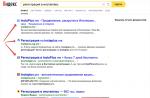Rupanya, sebagian besar pengguna bahkan dengan tingkat pengetahuan awal tentang mengoptimalkan pengoperasian sistem operasi Windows tahu bahwa sejumlah besar layanan yang tidak perlu terus berjalan pada sistem dari setiap generasi dan tahun rilis, yang disebut layanan latar belakang karena alasan bahwa mereka sering disembunyikan dari pandangan. pengguna, dan mendapatkan manajemen proses tidak selalu mudah. Cara menonaktifkan program latar belakang di OS apa pun dari Microsoft akan dibahas lebih lanjut. Untuk pengguna biasa, beberapa opsi dasar sederhana untuk mengelola layanan yang tidak perlu akan ditawarkan tanpa perlu mengganggu registri sistem atau pengaturan manajemen Kebijakan Grup, meskipun pada tingkat ini hampir semua proses dapat dinonaktifkan.
Mengapa perlu menonaktifkan program yang berjalan di
Sebelum mengambil langkah praktis untuk menonaktifkan proses ini atau itu, mari kita pikirkan secara singkat apa yang dapat dinonaktifkan secara umum dan mengapa tindakan tersebut mungkin diperlukan. Di sini Anda perlu memahami dengan jelas bahwa setiap layanan sistem atau aplikasi pengguna yang berjalan di mode latar belakang (tersembunyi) menggunakan sumber daya sistem dari sistem komputer, terkadang secara signifikan meningkatkan beban pada perangkat yang sama. cPU dan menempati RAM dengan memuat sendiri komponen tambahan, yang paling sering disajikan dalam bentuk perpustakaan dinamis dan layanan driver. Jika Anda menonaktifkan proses yang tidak digunakan, penggunaan sumber daya akan berkurang, yang secara otomatis akan meningkatkan kinerja sistem secara keseluruhan.
Adapun layanan itu sendiri, mereka dapat dicantumkan hampir tanpa batas. Contoh paling mencolok adalah layanan cetak latar belakang, proses yang bertanggung jawab atas fungsi mesin virtual Hyper-V, akses jarak jauh dan seterusnya. Mengapa tetap aktif, jika pengguna, katakanlah, tidak memiliki printer, dia tidak menggunakan pengujian OS lain di lingkungan virtual, atau tidak terlibat dalam kendali jarak jauh komputer? Dan ini hanya bagian terkecil dari gunung es. Padahal, masih banyak lagi layanan semacam itu.
Bagaimana cara menonaktifkan program latar belakang untuk sementara?
Sekarang mari kita langsung beralih ke metode utama untuk menonaktifkan proses yang tidak perlu bagi pengguna, yang tidak hanya tidak diperlukan untuk pekerjaan sehari-hari, tetapi juga menyebabkan beban berat pada perangkat keras. Jika Anda mengetahui cara menonaktifkan program di latar belakang, setiap pengguna mungkin tahu bahwa proses apa pun hanya berakhir di "Pengelola Tugas" biasa, namun, untuk beberapa alasan, kebanyakan dari mereka menggunakan alat sistem ini semata-mata untuk menonaktifkan aplikasi yang dibekukan, benar-benar kehilangan beberapa poin tambahan ...
Jadi, pertama, mulai "Task Manager", dan kemudian, pada tab proses, urutkan semua proses yang aktif baik berdasarkan beban CPU atau penggunaan RAM (terkadang disarankan untuk mempertimbangkan beban pada hard disk atau pada akses jaringan). Setelah memasukkan daftar tersebut ke dalam formulir ini, akan segera menjadi jelas layanan mana yang paling "rakus". Sekarang masalahnya kecil.
Gunakan menu RMB untuk membatalkan proses (pembatalan tugas) atau tombol yang sesuai. Tetapi bagaimanapun juga, tidak semua proses dapat dinonaktifkan, karena mereka mungkin memerlukan hak khusus untuk menghentikannya! Dalam kasus ini, mulai tugas baru melalui menu file, masukkan perintah untuk memanggil kembali Manajer Tugas dan centang kotak di awal tugas dengan hak administrator.
Catatan: jika kita berbicara tentang cara menonaktifkan program latar belakang di Windows 7, Anda dapat langsung menggunakan konsol "Run", karena inti dari menjalankan perintah atas nama administrator ada di sana pada awalnya.
Tetapi teknik ini tidak nyaman karena proses tertentu hanya dapat diselesaikan sementara. Beberapa layanan sistem dapat segera diaktifkan kembali, sementara yang lain akan dimulai ulang setelah sistem melakukan boot ulang.
Bagaimana cara menonaktifkan program latar belakang di Windows yang dimulai secara otomatis saat boot sistem apa pun?
Untuk mengecualikan peluncuran proses yang dimulai dengan Windows, dalam banyak kasus proses tersebut dinonaktifkan di pengaturan konfigurasi, yang dapat diakses dengan menjalankan perintah msconfig.

Dalam sistem versi ketujuh dan di bawahnya, di sini Anda harus pergi ke tab startup dan menghapus centang semua item dalam daftar, hanya menyisakan layanan antivirus biasa dan panel bahasa (ctfmon). Berikan perhatian khusus pada penonaktifan semua jenis modul pembaruan untuk program khusus, aplikasi torrent, pengoptimal, dll.
Tetapi bagaimana cara menonaktifkan program latar belakang di Windows 10 atau 8, karena bagian startup di konfigurator tidak berfungsi? Saat mencoba mengaksesnya, pengguna akan diarahkan ke "Task Manager" (pengaturan utama dalam sistem ini dipindahkan ke sana).

Di sini Anda perlu melakukan tindakan serupa, tetapi Anda hanya dapat meninggalkan antivirus, karena layanan bilah bahasa tidak ada dalam daftar.

Catatan: Selain itu, dalam sistem ini, Anda dapat menggunakan bagian privasi di menu opsi, di mana Anda hanya perlu mengatur ulang penggeser untuk mengaktifkan layanan latar belakang ke posisi nonaktif.
Manajemen komponen sistem
Sayangnya, tidak semua proses yang dapat dinonaktifkan dengan cara standar disajikan saat startup. Beberapa applet tidak muncul di sana. Dalam kasus ini, Anda perlu menggunakan bagian standar program dan komponen di "Panel Kontrol", buka tautan untuk mengaktifkan dan menonaktifkan komponen Windows, dan hapus centang layanan yang tidak perlu di daftar yang muncul.

Di sini Anda dapat menonaktifkan layanan cetak, mesin virtual Penggunaan Browser Hyper-V Internet Explorer, printer virtual dan modul XPS, dan banyak lagi. Tetapi Anda dapat melakukan tindakan tersebut hanya jika Anda yakin betul bahwa Anda benar-benar tidak memerlukan komponen untuk dimatikan.
Menonaktifkan proses yang tidak perlu melalui bagian layanan
Sekarang mari kita lihat cara menonaktifkan program dan proses latar belakang menggunakan alat kontrol paling kuat - bagian layanan. Anda dapat memanggilnya dengan perintah services.msc. Untuk kenyamanan, daftar layanan dapat diurutkan berdasarkan status layanan atau nama. Ada lebih banyak pilihan di sini. Apa sebenarnya yang akan Anda putuskan, putuskan sendiri. Sebagai contoh, pertimbangkan untuk menonaktifkan penginstalan pembaruan otomatis. Harap dicatat segera bahwa untuk sepenuhnya dan selamanya menonaktifkan beberapa layanan, Anda mungkin perlu menonaktifkan proses yang menyertainya!
Jadi, bagaimana cara menonaktifkan program latar belakang Windows 10 yang terkait dengan pencarian otomatis dan pemasangan pembaruan? Untuk melakukannya, Anda perlu menonaktifkan empat komponen: Pusat Pembaruan itu sendiri, Penginstal Windows, Penginstal Modul, dan Pengoptimalan Pengiriman.

Masukkan pengaturan masing-masing layanan satu per satu, menggunakan klik dua kali atau menu RMB, tekan tombol proses berhenti, setel nilai yang dinonaktifkan di menu jenis awal dan simpan perubahan. Perlu diingat bahwa jika Anda memilih jenis startup lainnya, layanan akan tetap aktif dan akan dimulai ulang setelah beberapa saat atau setelah sistem dimulai ulang.
Nonaktifkan proses latar belakang di Penjadwal Tugas
Terkadang berguna untuk melihat ke "Penjadwal Tugas" (taskchd.msc), di mana Anda juga dapat menemukan banyak proses yang memulai secara otomatis.

Untuk memulainya, Anda dapat langsung membuka bagian "Penjadwal" pustaka dan menonaktifkan komponen yang tidak perlu di sana. Namun, jika Anda memiliki pengetahuan yang lebih mendalam tentang mengelola proses sistem, Anda dapat memperluas direktori Windows dan menonaktifkan beberapa tugas terjadwal di sana.
Menggunakan pengoptimal perangkat lunak khusus
Tidak selalu disarankan untuk menerapkan semua metode di atas menggunakan alat Windows standar karena ketidaknyamanannya. Selain itu, dalam beberapa kasus, cukup sulit untuk memahami dengan jelas apa sebenarnya yang dapat dinonaktifkan.

Oleh karena itu, disarankan untuk menggunakan program pengoptimal yang dirancang khusus seperti ASC atau CCleaner, yang memiliki alatnya sendiri untuk mengelola semua sistem dan proses pengguna. Di dalamnya, omong-omong, dimungkinkan untuk melihat dan menonaktifkan bahkan layanan yang biasanya tersembunyi atau tidak dapat dinonaktifkan.
Kesimpulan singkat
Tampaknya ada kejelasan tentang cara menonaktifkan program latar belakang. Yang tersisa hanyalah memilih metode terbaik dan teraman untuk menonaktifkan proses yang tidak perlu agar tidak merusak sistem. Tentu saja, pengguna biasa dapat langsung disarankan untuk menggunakan pengoptimal, karena bekerja dengannya lebih mudah dan lebih aman. Tetapi jika Anda memiliki pengetahuan yang cukup di bidang pengoptimalan Windows, tidak akan ada yang salah dengan menggunakan toolkit dari sistem itu sendiri, karena beberapa proses tidak dapat sepenuhnya dinonaktifkan bahkan dalam program tersebut (misalnya, pada tablet Windows ini mengacu pada enkripsi drive Bitlocker, yang dapat digunakan bahkan oleh perangkat keras. pada level TPM atau sistem BIOS / UEFI primer yang terkunci).
Setiap pemilik mungkin pernah mendengar tentang keberadaan mode latar belakang setidaknya sekali. perangkat seluler Android. Dalam keadilan, perlu dicatat bahwa gadget modern telah dengan kuat memasuki kehidupan orang biasa, tidak hanya memungkinkan untuk terus berhubungan, tetapi juga menggunakan perangkat sebagai navigator atau e-book, untuk mengambil foto.
Pada saat yang sama, keserbagunaan tersebut mengarah pada fakta bahwa perangkat akan kehabisan daya baterai dengan sangat cepat. Masalah ini sangat sensitif bagi para pengguna yang tertarik untuk menjelajah Internet. Untuk mengetahui cara meminimalkan konsekuensi dari aktivitas perangkat lunak tersebut dengan benar, Anda perlu memperhatikan situasi ketika penggunaan mode latar belakang diperlukan, dan bila memungkinkan, dan bahkan perlu "membekukan" proses ini.
Perlu dipahami bahwa operasi latar belakang pada perangkat seluler modern adalah proses khusus. Bahkan selama periode tidak aktif dengan browser Internet dimatikan atau aplikasi apa pun tidak berjalan, perangkat Android tidak hanya menerima, tetapi juga mengirimkan paket berbagai informasi informasi. Dalam hal ini, program apa pun dimuat di Android melalui pengaturan. Untuk melakukan ini, cukup nonaktifkan opsi yang bertanggung jawab untuk pertukaran informasi.
Namun, manajemen pertukaran latar belakang informasi tidak dapat didekati dengan cara yang amatir. Dalam beberapa kasus, tindakan terburu-buru dengan aplikasi sistem akan menyebabkan ketidakseimbangan dalam sistem atau bahkan kerusakan gadget itu sendiri, tetapi dalam kasus aplikasi Google Play, Anda dapat sepenuhnya menghentikan layanan pada perangkat Anda.
Faktanya adalah bahwa pengoperasian Play Store yang benar hanya mungkin jika mode pertukaran data latar belakang aktif. Hanya dengan demikian aplikasi dapat mengunduh file yang mereka butuhkan dan menampilkan pemberitahuan penting bahkan ketika tidak berfungsi.
Jadi, apa yang harus dilakukan jika pemberitahuan berikut muncul saat Anda masuk ke Google Play:

Tindakan untuk perangkat Android 4.4 dan lebih rendah:
Kami pergi ke "Pengaturan" utama:

Kami memilih bagian "Jaringan nirkabel", buka "Transmisi data":

Sekarang, dengan mengklik ikon (tiga garis) dari menu konteks yang terletak di sudut kanan atas perangkat (atau di sudut kiri bawah), di jendela yang terbuka, beri kotak centang di bidang "Sinkronisasi otomatis data" dan "Data latar belakang" (pada beberapa model "Sinkronisasi otomatis data" + " Aktifkan sinkronisasi? "+" OK "):

* Catatan: Untuk beberapa perangkat, jalur akan terlihat seperti ini: "Pengaturan", lalu - "Baterai dan Manajer Data", lalu - "Pengiriman", dan - "Mode Latar Belakang".
Jalur pada perangkat Android 5.0 dan yang lebih tinggi akan sedikit berbeda: bidang "Pengaturan" di bagian "Koneksi" (mungkin "Jaringan nirkabel"), Anda harus memilih "Transfer data", lalu klik ikon menu (Simpan menu tiga titik) di kanan atas, dan untuk mengaktifkan pertukaran data latar belakang, pilih "Izinkan transfer latar belakang". Jika malah baris "Batasi latar belakang. mode ", maka tidak ada yang perlu dilakukan.
Setiap aplikasi yang Anda instal di android Anda memulai layanan terkait yang berjalan di latar belakang setiap saat.
Proses ini bertanggung jawab atas semua aktivitas smartphone atau tablet - Anda dapat menyinkronkan data atau menghubungkan ke perangkat lain.
Beberapa layanan penting, tetapi selama proses diagnostik Anda dapat menemukan banyak proses yang tidak perlu yang, menurut sebagian besar, hanya memperlambat sistem Anda.
Misalnya, di beberapa aplikasi, Anda dapat menemukan layanan yang meluncurkan program komunikasi dari Smart Watch.
Fungsi seperti itu seringkali sama sekali tidak diperlukan, dan Anda dapat memblokir layanan pemeliharaannya. Bagaimana cara menutupnya?
Mematikannya akan sangat terbantu oleh program dari pengembang yang antusias, dan pilihannya besar, tetapi semua perkembangan ini melakukan tugasnya dengan baik.
Memblokir dan menonaktifkan aplikasi latar belakang di Android dengan program DisableService
DisableService akan membantu Anda menonaktifkan layanan, tetapi Anda mungkin memerlukan akses root (saya tidak tahu Android 5.1, 6.0 1, atau 2.3 mana yang Anda miliki).
Ini menampilkan daftar semua layanan yang berjalan di latar belakang dan membuatnya mudah untuk memblokirnya.
Setelah diluncurkan, aplikasi akan ditampilkan dalam daftar, yang dibagi menjadi dua bagian: pihak ketiga dan sistem.

Seperti yang Anda duga, aplikasi pihak ketiga yang Anda instal sendiri dari Play Store, sedangkan aplikasi sistem adalah bagian dari firmware kami.
Jika saat ini berjalan di latar belakang, maka jumlah layanan ditampilkan di baris yang sama dan ditandai dengan warna biru.

Setelah memilih aplikasi, ini akan menampilkan daftar semua layanan dalam warna putih dan biru (proses biru berjalan di latar belakang)

Untuk menonaktifkan layanan, cukup hapus kotak centang dari daftar. Aplikasi meminta hak akses root (akses root) - klik "Izinkan" yang akan memungkinkan program memblokir layanan.
Aplikasi apa yang bisa dinonaktifkan di android
Sayangnya, ini adalah pertanyaan sulit yang tidak dapat diberikan jawaban pasti. Umumnya, Anda dapat dengan mudah menonaktifkan sinkronisasi data dan layanan terkait pemberitahuan.
Namun, Anda tidak akan dapat menonaktifkan layanan yang bertanggung jawab atas fungsionalitas dasar aplikasi individu.
Misalnya, saat menjalankan " Google Play Music ”, layanan“ MusicPlaybackService ”tidak boleh dinonaktifkan, karena Anda tidak akan dapat mendengarkan lagu apa pun.
Tahukah Anda bahwa menutup proses seluler di latar belakang tidak akan memengaruhi masa pakai baterai ponsel cerdas Anda?
Selain itu, tindakan semacam itu terkadang merupakan ide yang buruk, tetapi sebagian besar pengguna secara otomatis menutupnya.
Mereka melakukan ini dengan berpikir bahwa dengan cara ini mereka menghemat baterai dan smartphone akan bertahan lebih lama.
Sayangnya, perilaku ini justru berdampak sebaliknya pada masa pakai baterai.
Yang tidak disadari pengguna adalah bahwa sistem operasi seluler mengelola aplikasi yang berjalan dengan sempurna untuk menghemat masa pakai baterai.
Panduan cepat untuk menutup aplikasi
- tutup paksa aplikasi hanya jika Anda memiliki masalah dengan pengoperasian perangkat seluler Anda;
- aplikasi iPhone yang tertutup mendapatkan lebih banyak daya daripada membiarkannya terbuka di latar belakang
- Apple memberi pengembang alat untuk membuat aplikasi mereka berjalan di latar belakang tanpa membebani perangkat mereka sama sekali;
- kepercayaan sistem seluleryang secara efektif mengelola proses aktif.
Mitos tentang menutup aplikasi di Android
Mitos bahwa menutup aplikasi menghemat daya baterai karena tidak lagi berjalan di latar belakang. Hanya orang yang sangat yakin bahwa semuanya justru sebaliknya. Izinkan saya menjelaskan dengan sebuah contoh.
Bayangkan Anda sedang menonton TV dan haus. Lalu pergi ke dapur, ambil gelas, isi dengan air dan minum setengahnya.
Kemudian tuangkan setengah sisa air yang belum selesai ke wastafel dan kembali ke sofa.
Lima menit kemudian, Anda haus lagi. Anda pergi ke dapur untuk mengisi ulang gelas dan minum hanya setengah dari air dan mengosongkan yang lain.
Ini tidak masuk akal, bukan? Bukankah lebih baik meninggalkan segelas air di atas meja dan meraihnya saat Anda ingin minum, daripada mengisinya kembali?
Ini disebut pemborosan sumber daya - dan ini juga terjadi saat Anda menutup aplikasi seluler.
Aplikasi yang dihapus dari memori smartphone akan dijalankan kembali untuk beberapa waktu.
Jika Anda sering menggunakan program pada siang hari, maka tidak ada gunanya menutupnya, karena dengan cara ini perangkat menghabiskan energi dua kali lebih banyak daripada jika dibiarkan berjalan di latar belakang.
Tentu saja, aplikasi tersebut berada dalam limbo dan tetap dalam memori, tetapi ini hanya berpengaruh kecil pada baterai.
Kapan saya bisa secara paksa menonaktifkan aplikasi di Android
Secara teori, Anda tidak boleh menutup paksa aplikasi seluler.
Dalam praktiknya, ini sedikit lebih subjektif, karena ada situasi ketika Anda hanya perlu menutup program sepenuhnya - misalnya, ketika program berhenti bekerja dengan semestinya, atau macet.
Dalam kasus seperti itu, Anda bahkan perlu menutup dan memulai ulang program sepenuhnya.
Dalam situasi lain, Anda harus membiarkan sistem menangani manajemen sumber daya - ini adalah salah satu fungsi dan keunggulan utamanya.
Anda hanya perlu menggunakan ponsel dan tidak perlu repot membuka aplikasi.
Saya harap materi ini membantu Anda. Jika lain kali Anda melihat seseorang menutup paksa aplikasi, kirimkan tautan ke artikel ini sehingga mereka memahami bahwa perilaku ini tidak memengaruhi masa pakai baterai.
Mode latar belakang di OS Android adalah pelaksanaan program yang tidak terlihat oleh pengguna (berjalan di latar belakang). Secara khusus, program yang diluncurkan oleh sistem itu sendiri atau layanan berjalan di latar belakang. Mereka tidak memiliki antarmuka pengguna, dan tugas ini berjalan pada prioritas yang lebih rendah daripada proses normal. Selain itu, aplikasi yang diinstal pada ponsel cerdas Anda dapat berjalan di latar belakang. Sebagian besar, tujuan menjalankan program di latar belakang adalah untuk berkomunikasi dengan server. Misalnya: permainan terus-menerus menghubungi server untuk memeriksa pembaruan baru, utusan - untuk memberi tahu Anda tentang pesan baru, dll. Memanggil tugas latar belakang ke server memerlukan koneksi seluler atau Wi-Fi ke jaringan, yang memakan lalu lintas. Oleh karena itu, saya akan memberikan beberapa tips tentang cara mematikan mode background pada android semua aplikasi sekaligus dan masing-masing secara terpisah.
Nonaktifkan transfer data untuk satu aplikasi
Sebenarnya, Anda tidak dapat menonaktifkan proses sistem latar belakang, tetapi Anda dapat mentransfernya ke proses "Ditangguhkan". Ini dilakukan melalui manajer aplikasi di pengaturan Android aparat. Selain itu, untuk mencegah aplikasi di latar belakang mengakses server, sehingga menghemat daya baterai dan lalu lintas seluler, Anda harus:
Setelah itu, aplikasi tidak akan bisa berkomunikasi dengan server. Mengenai aplikasi sistem, misalnya "SMS" atau "Telepon", mereka tidak dapat dinonaktifkan. Orang tua yang baik itu dibutuhkan.
Nonaktifkan transfer data untuk semua aplikasi
Untuk memblokir lalu lintas jaringan untuk semua aplikasi, Anda perlu mematikan Wi-Fi dan data seluler. Ini dapat dilakukan dengan mengklik ikon panel notifikasi.

Hal yang sama dapat dilakukan di pengaturan:

Anda dapat mengaktifkan fungsi tersebut di tempat yang sama.
Saat memasang sistem operasi atau bahkan setelah membeli komputer baru, program dan aplikasi yang tidak perlu mungkin muncul di perangkat. OS dapat secara mandiri menulis ke memori beberapa layanan yang mungkin tidak diperlukan pengguna sama sekali. Perangkat lunak semacam itu menghabiskan sumber daya sistem sampai batas tertentu, dan selalu ada sedikit dari mereka. Semua ini dapat dihilangkan, dengan demikian meningkatkan kinerja PC. Hal utama adalah mengetahui apa yang bisa dimatikan tanpa konsekuensi serius di masa depan.
Dari mana asal program prainstal?
Perangkat lunak tambahan mungkin muncul di komputer Anda dalam beberapa kasus. Misalnya, Anda baru saja membeli komputer atau laptop, memulainya, dan melihat beberapa pintasan yang membingungkan di desktop Anda. Terkadang produsen memberikan semacam "hadiah" kepada pelanggan. Laptop dan komputer pribadi baru sering kali dilengkapi dengan perangkat lunak dari produsen prosesor dan kartu video. Sedikit lebih jarang, program diinstal yang didistribusikan atas kesepakatan dengan pengembang. Seringkali terjadi semacam "program yang lewat" diinstal.
Ini berarti bahwa selama penginstalan perangkat lunak yang Anda butuhkan, Anda tidak melihat tanda centang (biasanya tersembunyi di "pengaturan penginstalan lanjutan") dan bersamaan dengan itu Anda menginstal aplikasi yang mengganggu dan tidak perlu.
Berbagai tambahan pada paket instalasi juga dapat diklasifikasikan sebagai program yang tidak perlu. Seringkali ini termasuk driver, menurut para pengembang, yang diperlukan untuk pengoperasian perangkat yang berkualitas tinggi. Selanjutnya, selain driver yang diperlukan, yang lain juga diinstal, "untuk berjaga-jaga." Ini juga termasuk layanan sistem yang redundan.
 Komputer yang berantakan dengan perangkat lunak yang telah diinstal sebelumnya
Komputer yang berantakan dengan perangkat lunak yang telah diinstal sebelumnya
Ingatlah bahwa, meskipun laptop atau komputer stasioner Anda memiliki cukup ruang kosong di hard drive PC dan memori akses acak, lalu hapus program yang tidak perlu demi alasan keamanan.
Seringkali, aplikasi semacam itu mengumpulkan dan mengirim informasi tentang pengguna ke server mereka sendiri, dan saluran transmisi data semacam itu dilindungi dengan lemah. Dalam hal ini, informasi rahasia Anda dapat dengan mudah jatuh ke tangan simpatisan.
Aplikasi dan proses apa yang dapat saya nonaktifkan?
Sebelum menghapus apa pun yang ada di tangan, ingatlah: "Ketahuilah apa yang Anda lakukan." Jika proses atau program tidak Anda kenal, maka cari tahu dulu, cari tahu dari mana asalnya di komputer Anda. Situasinya mirip dengan menonaktifkan layanan sistem dari sistem operasi.
Harap dicatat bahwa penghapusan program dan aplikasi harus dilakukan sesuai dengan sistem tradisional, yaitu, bukan dengan menghapus folder program. Dalam hal ini, Anda berisiko tersumbat hDD informasi yang tidak akan Anda gunakan lagi.
Tanpa konsekuensi serius saat bekerja di masa mendatang, Anda dapat menonaktifkan layanan sistem berikut:
Terlepas dari banyaknya layanan yang tidak perlu, ada beberapa layanan yang sangat penting yang bertanggung jawab atas kesehatan komponen dan banyak proses pada PC. Jangan dalam keadaan apa pun mematikan atau menghapus yang berikut ini:
Cara menonaktifkan proses yang tidak perlu di Windows 7
Sebagian besar perangkat lunak dapat dihapus menggunakan alat dan kemampuan standar ruang operasi itu sendiri. sistem Windows7. Situasi ketika pemilik komputer tidak dapat dengan cepat menghapus beberapa program pihak ketiga sangat jarang terjadi (misalnya, Disable_Windowsupdate.exe). Pertama, disarankan untuk membuat titik pemulihan sistem operasi.
Mungkin diperlukan jika pengguna salah menghapus komponen program atau sistem tertentu.
System Restore Point adalah fitur unik dari sistem operasi Windows yang memungkinkan pengguna melakukan apa yang disebut rollback, jika perlu, sebelum melakukan perubahan. Ini akan membutuhkan:
 Pilih "Komputer" dan klik "Properti"
Pilih "Komputer" dan klik "Properti"
 Kami memilih item "Perlindungan Sistem"
Kami memilih item "Perlindungan Sistem"
 Buat titik pemulihan sistem
Buat titik pemulihan sistem
Dalam hal ini, sistem akan menunjukkan tanggal "rollback" secara independen. Jika terjadi kesalahan selama prosedur untuk menghapus komponen yang tidak diperlukan atau seluruh program, maka Anda dapat mengembalikan komputer ke kondisi sebelumnya.
Melalui "Mulai"
Saat menginstal program atau aplikasi apa pun, bersama dengan shell perangkat lunak dan fungsinya, program penghapusan internal diinstal. Semua pintasan yang kita butuhkan dalam hal ini akan ada di menu Mulai. Untuk menghapus aplikasi yang tidak perlu, lakukan manipulasi berikut:
 Kami memilih "Semua program" dan mencari program yang kami butuhkan
Kami memilih "Semua program" dan mencari program yang kami butuhkan
 Di jendela, klik tautan, tetapi jangan hapus pintasan
Di jendela, klik tautan, tetapi jangan hapus pintasan
 Kami mencari program dan menghapusnya melalui "Program dan Fitur"
Kami mencari program dan menghapusnya melalui "Program dan Fitur"
Harap dicatat bahwa jika Anda menghapus pintasan itu sendiri, maka ini tidak akan berpengaruh. Semua data tentang program akan tetap sama, tidak tersentuh, hanya Anda yang tidak dapat menjalankannya.
Melalui "Control Panel"
"Control Panel" berisi alat standar untuk menghapus program dan komponen. Akibatnya, kita harus masuk ke jendela yang sama, yang disebutkan di paragraf terakhir. Ini akan membutuhkan:
 Di "Mulai", buka "Panel Kontrol"
Di "Mulai", buka "Panel Kontrol"
 Luncurkan utilitas "Program dan Fitur"
Luncurkan utilitas "Program dan Fitur"
 Kami mencari, pilih program yang tidak perlu dan klik tombol "Hapus"
Kami mencari, pilih program yang tidak perlu dan klik tombol "Hapus"
Setelah penghapusan, disarankan untuk merestart komputer pribadi. Anda dapat melakukannya nanti saat Anda menghapus semua komponen dan aplikasi yang tidak diperlukan.
Video: uninstal melalui "Control Panel"
Melalui "Task Manager"
"Manajer tugas" memungkinkan Anda untuk bekerja tidak hanya dengan aplikasi, tetapi juga dengan proses, layanan. Aplikasi pada Windows 7 dapat dijalankan dengan kombinasi tombol Ctrl + Shift + Esc.
Setiap tab bertanggung jawab atas elemen tertentu dari sistem. Jadi, jika Anda pergi ke "Layanan", Anda akan dapat melihat semua layanan yang tersedia di komputer pribadi Anda, termasuk yang dihentikan. Status saat ini ditampilkan di kolom Status. Dengan bantuan "Task Manager" Anda dapat menonaktifkan layanan, yang cukup untuk memilih yang Anda butuhkan, klik kanan dan tentukan "Hentikan layanan". Ini dapat dimulai ulang dengan cara yang sama.
Penuh, daftar rinci semua layanan dapat diklik pada tombol "Layanan". Akan ada penjelasan rinci tentang setiap layanan, fungsi yang dijalankannya, serta statusnya. Jendela memungkinkan Anda untuk mengubah cara layanan dimulai, yang dilakukan dengan klik kanan.
 Daftar lengkap semua layanan komputer
Daftar lengkap semua layanan komputer
Di "Task Manager" Anda dapat menonaktifkan proses apa pun, aplikasi yang tidak Anda butuhkan. Hati-hati, karena proses sistem juga ditampilkan di sini, penonaktifannya dapat menyebabkan masalah selama pengoperasian komputer pribadi. Oleh karena itu, nonaktifkan hanya proses yang Anda ketahui. Untuk bekerja dengan proses, Anda akan membutuhkan:
 Nonaktifkan proses melalui "Pengelola Tugas"
Nonaktifkan proses melalui "Pengelola Tugas"
Harap dicatat bahwa pemadaman paksa ini hanya berlaku selama sesi perangkat tertentu. Saat berikutnya Anda memulai proses, ini akan dimuat secara otomatis.
Video: membersihkan melalui "Task Manager"
Kami menggunakan "Konfigurasi Sistem"
Utilitas Konfigurasi Sistem memungkinkan Anda menonaktifkan mulai otomatis layanan dan aplikasi yang tidak diperlukan setelah OS dimuat. Untuk mengubah konfigurasi, Anda harus:
 Kami menghapus layanan dan program yang tidak perlu melalui "Konfigurasi Sistem"
Kami menghapus layanan dan program yang tidak perlu melalui "Konfigurasi Sistem"
 Nonaktifkan layanan yang tidak perlu melalui "Konfigurasi Sistem"
Nonaktifkan layanan yang tidak perlu melalui "Konfigurasi Sistem"
Untuk menonaktifkan layanan dan program yang tidak perlu dari startup, Anda hanya perlu menghapus centang pada kotak di sebelah kiri di seberang nama aplikasi (layanan). Klik tombol "Terapkan" dan "OK" untuk menyimpan perubahan dan keluar dari utilitas.
Program untuk menghapus file yang tidak perlu
Anda dapat menghemat waktu dan menggunakan perangkat lunak khusus yang secara otomatis akan mencari dan menghapus file yang tidak perlu di komputer pribadi.
Program kecil dan mudah digunakan yang akan meningkatkan kinerja PC Anda dengan menghapus file lama dan tidak perlu, termasuk membuang perangkat lunak yang tidak perlu di komputer atau laptop Anda. Utilitas ini memiliki antarmuka yang sederhana dan intuitif.
 Sorot program yang tidak perlu, mulai prosedur penghapusan
Sorot program yang tidak perlu, mulai prosedur penghapusan
Selama aktivasi pertama, program akan meminta Anda untuk mengkonfirmasi perjanjian lisensi dan menanyakan apakah Anda menggunakan PC-Decrapifier di komputer ini untuk pertama kali atau tidak? Jika ini adalah pertama kalinya Anda menggunakan utilitas ini, secara otomatis akan membuat titik pemulihan sistem. Setelah menjawab pertanyaan ini, program akan menganalisis komputer dan memberi Anda informasi tentang semuanya program yang diinstal, file sisa. Satu-satunya hal yang perlu Anda lakukan adalah memilih aplikasi yang tidak Anda perlukan dan klik tombol hapus instalan.
Video: penghapusan melalui PC-Decrapifier
CCleaner
Program ini dirancang untuk membersihkan komputer Anda dari berbagai “sampah”. Utilitas menganalisis informasi pada perangkat dan menampilkan data terperinci tentang semua file yang ditemukan, termasuk yang ada di dalam registri sistem. Dengan bantuannya, Anda dapat dengan mudah membuang file sementara yang tidak perlu dari program prainstal (bahkan yang tidak dihapus dengan cara standar) dan menemukan data sisa.
Untuk menghapus file dan program yang tidak perlu, Anda harus:
 Analisis PC melalui CCleaner
Analisis PC melalui CCleaner
 Hasil scan komputer oleh CCleaner
Hasil scan komputer oleh CCleaner
Hasilnya, semua data lama yang tidak terpakai akan ditemukan, yang dapat Anda singkirkan.
Jika Anda memerlukan salah satu fragmen yang ditemukan, hapus centang pada kotak di seberangnya, lalu tekan tombol "Clear".
Video: Bekerja dengan CCleaner
Mudah digunakan, utilitas gratis. Ada versi berbayar dengan serangkaian fungsi tambahan: penghapusan perangkat lunak secara otomatis saat mencopot pemasangan oleh aplikasi lain, pemeriksaan pembaruan rutin. Pada umumnya, pengguna akan memiliki cukup dan versi gratis... Dengan bantuannya, Anda dapat menganalisis sistem untuk mengetahui keberadaan file lama dan sementara, menghapusnya, dan program yang tidak perlu.
Untuk bekerja dengan utilitas, itu cukup:
 Membersihkan komputer Anda dengan IObit Uninstaller
Membersihkan komputer Anda dengan IObit Uninstaller
Video: uninstall melalui IObit Uninstaller
Jadi, dengan menggunakan alat standar sistem operasi Windows 7 atau perangkat lunak tambahan, Anda dapat meningkatkan kinerja komputer Anda, mengosongkan ruang pada hard drive Anda dan memberikan perlindungan yang baik untuk perangkat Anda dari ancaman eksternal.